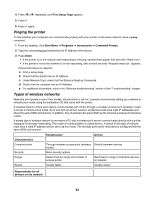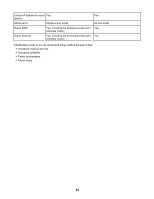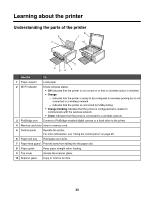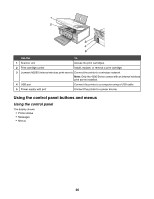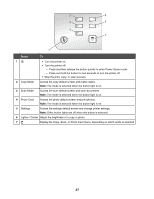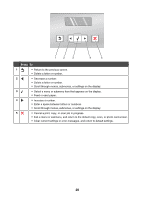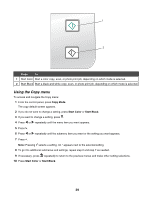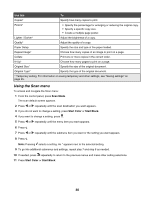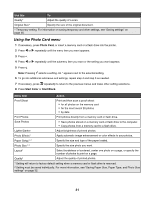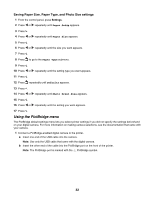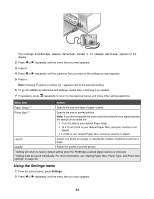Lexmark X4550 Getting Started - Page 28
Increase a number., Enter a space between letters or numbers. - paper feed
 |
UPC - 734646040556
View all Lexmark X4550 manuals
Add to My Manuals
Save this manual to your list of manuals |
Page 28 highlights
1 2 3 4 5 Press To 1 • Return to the previous screen. • Delete a letter or number. 2 • Decrease a number. • Delete a letter or number. • Scroll through menus, submenus, or settings on the display. 3 • Select a menu or submenu item that appears on the display. • Feed or eject paper. 4 • Increase a number. • Enter a space between letters or numbers. • Scroll through menus, submenus, or settings on the display. 5 • Cancel a print, copy, or scan job in progress. • Exit a menu or submenu, and return to the default copy, scan, or photo card screen. • Clear current settings or error messages, and return to default settings. 28
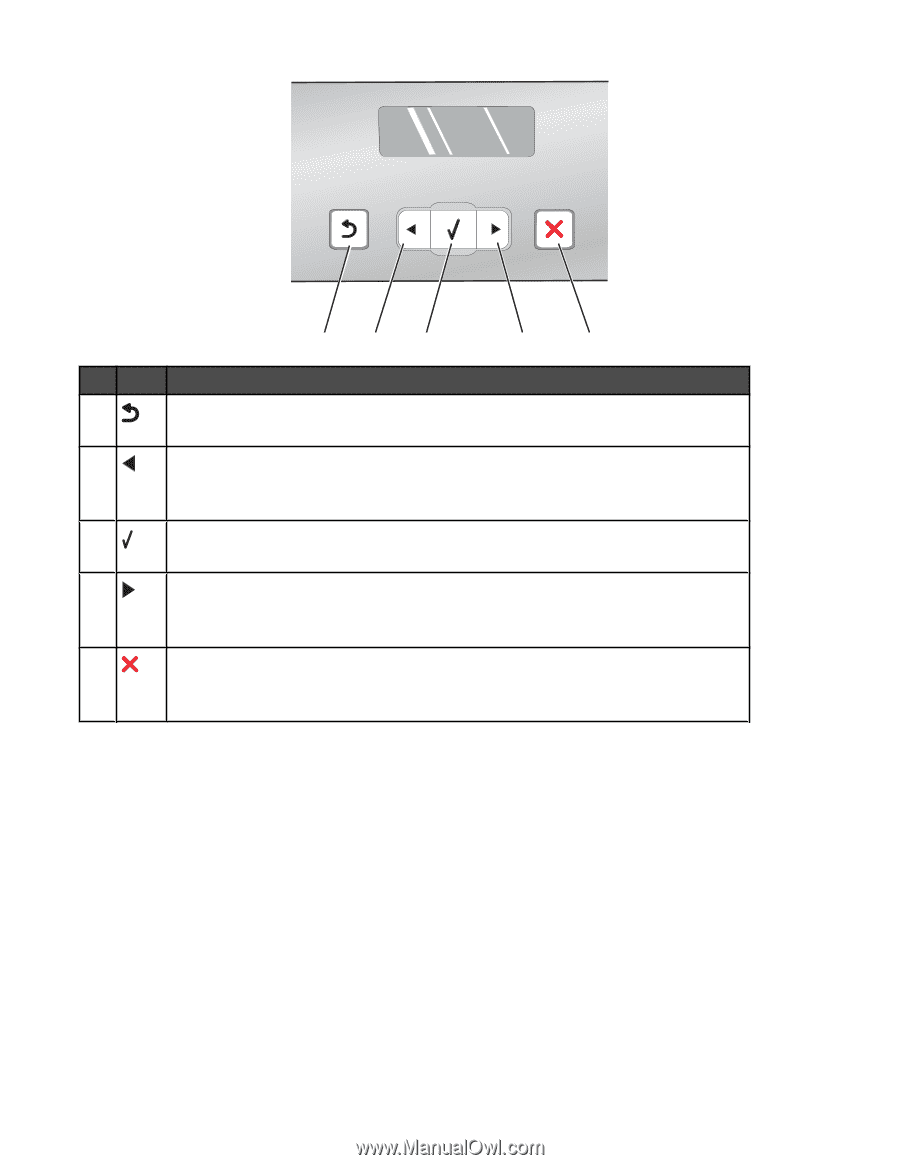
3
2
1
4
5
Press
To
1
•
Return to the previous screen.
•
Delete a letter or number.
2
•
Decrease a number.
•
Delete a letter or number.
•
Scroll through menus, submenus, or settings on the display.
3
•
Select a menu or submenu item that appears on the display.
•
Feed or eject paper.
4
•
Increase a number.
•
Enter a space between letters or numbers.
•
Scroll through menus, submenus, or settings on the display.
5
•
Cancel a print, copy, or scan job in progress.
•
Exit a menu or submenu, and return to the default copy, scan, or photo card screen.
•
Clear current settings or error messages, and return to default settings.
28